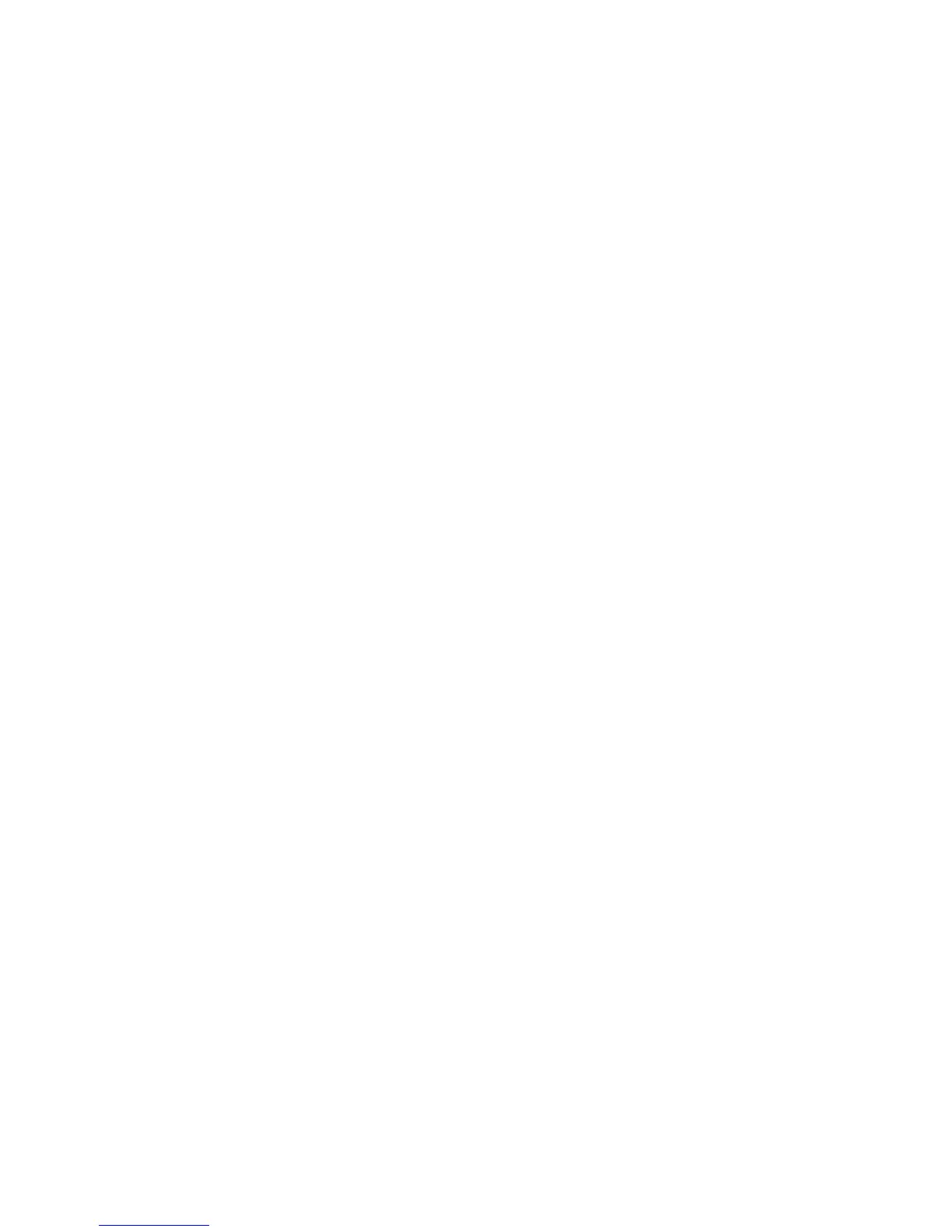Installation et configuration
Imprimante couleur ColorQube 8570/8870
Guide d'utilisation
33
Connexion à un réseau
Si l'ordinateur est connecté à un réseau d'entreprise ou un réseau domestique, par connexion câblée
ou sans fil, vous devrez relier l'imprimante au réseau par un câble Ethernet. Un réseau Ethernet peut
être utilisé pour un ou plusieurs ordinateurs et prend en charge plusieurs imprimantes et systèmes
simultanément. Une connexion Ethernet est préférable à une connexion USB du fait de sa rapidité.
En outre, elle vous permet d'accéder directement aux paramètres de l'imprimante à l'aide de Services
Internet CentreWare®.
Pour connecter l'imprimante à un réseau :
1. Avant de mettre l'imprimante sous tension, reliez un câble Catégorie 5 ou Ethernet de
l'imprimante au réseau ou au connecteur de routeur.
Il vous faudra un concentrateur Ethernet ou un routeur DLS ou Câble (direct ou sans fil), ainsi
qu'un minimum de deux câbles Catégorie 5 ou Ethernet (un câble par périphérique). Pour
établir la connexion à l'aide d'un concentrateur/routeur Ethernet, raccordez l'ordinateur à ce
dernier au moyen d'un câble, puis effectuez la même opération pour l'imprimante en utilisant
le deuxième câble. Utilisez n'importe quel port du concentrateur/routeur, à l'exception du port
de liaison ascendante.
2. Raccordez le cordon d'alimentation, branchez l'imprimante au secteur et mettez-la sous tension.
Pour obtenir des informations sur la sécurité, voir Sécurité électrique à la page 10.
3. Vous devrez définir l'adresse IP (réseau) de l'imprimante manuellement ou lancer une découverte
automatique. Si un administrateur système est disponible, demandez-lui l'adresse IP de
l'imprimante. Pour de plus amples informations, voir Attribution d'une adresse IP à l'imprimante à
la page 34.
Connexion directe avec USB
Si vous reliez l'imprimante à un seul ordinateur et ne disposez pas de réseau, vous pouvez utiliser une
connexion USB. Pour utiliser une connexion USB, les ordinateurs de type PC doivent fonctionner sous
Microsoft Windows XP SP1/Server 2003 ou versions ultérieures. Les ordinateurs de type Macintosh
doivent quant à eux fonctionner sous Mac OS X, version 10.3 ou ultérieure.
Remarque : Une connexion USB ne donne pas accès à Services Internet CentreWare® et ne
permet pas une communication bidirectionnelle depuis le pilote d'imprimante ; cette dernière
fournit, par exemple, des informations telles que l'état du papier présent dans les bacs.
Pour connecter l'imprimante à l'ordinateur au moyen d'un câble USB :
1. Raccordez le cordon d'alimentation, branchez l'imprimante au secteur et mettez-la sous tension.
Pour obtenir des informations sur la sécurité, voir Sécurité électrique à la page 10.
2. Raccordez l'une des extrémités d'un câble A/B USB 2.0 standard au port USB de l'imprimante.
Pour savoir où se trouve le port USB, voir Vue latérale droite à la page 19.
3. Branchez l'autre extrémité du câble USB sur le port USB de l'ordinateur.
4. Lorsque l'Assistant Windows Ajout de nouveau matériel détecté s'affiche, annulez-le.
5. Vous êtes maintenant prêt à installer les pilotes d'imprimante. Voir Installation des logiciels à la
page 43.
